How to search for geocaches: Unterschied zwischen den Versionen
Keine Bearbeitungszusammenfassung |
Keine Bearbeitungszusammenfassung |
||
| Zeile 2: | Zeile 2: | ||
{{Unvollständig|translation in progress}} | {{Unvollständig|translation in progress}} | ||
'''Note''': The term "Opencaching websites" refers to any of the web addresses [http://www.opencaching.it www.opencaching.it], [http://www.opencachingspain.es www.opencachingspain.es] and [http://www.opencaching.de www.opencaching.de]. | |||
Opencaching has a powerful search engine with many options to select caches and narrow your search. You can save your queries in your [http://www.opencaching.de/query.php user profile] and download results as GPX file. | |||
<code>Die Suchergebnisse können auch als [[GPX-Datei]] heruntergeladen werden, um sie auf ein [[GPS-Gerät]], auf ein [[Smartphone-Apps für Opencaching.de|Smartphone]] oder in ein [[Geocaching-Software#GPX-Dateien einlesen / Cachebeschreibungen verwalten|Cacheverwaltungsprogramm]] zu übertragen.</code> | |||
== | ==Select geocaches to seek== | ||
[[Datei:Suchformular01.png|hochkant=1.5|miniatur|rechts|Auswahl von Cacheeigenschaften]] | [[Datei:Suchformular01.png|hochkant=1.5|miniatur|rechts|Auswahl von Cacheeigenschaften]] | ||
# Click in the top navigation bar on '''[http://www.opencaching.de/search.php '''caches''']''' | |||
# Select the ''geocache properties'' like '''cache type''', '''size''', '''difficulty''' and '''terrain''' in the top section. | |||
# Click on '''cache attributes''' to include or exclude them from your search. Click on "Show all" to display all of them. There are three status: ignore the attribute (grey), geocaches has the attribute (blue), geocaches without the attribute (grey crossed out) | |||
# Coose the results' sort order of your search in the next box '''Sort results by'''. | |||
# Scroll down and select on of the options to narrow down your search: | |||
#* '''City''': Find geocaches in the town you entered. | |||
#* '''Postal code''': Find geocaches in the area of the ZIP code you entered. | |||
#* '''Perimeter''': List all geocaches within the search radius around the coordinates. | |||
#* '''Cache name''': Find geocaches with specific test in the name. | |||
#* '''Text''': Find geocaches with specific text in the description, cache name, picture captions or logs. | |||
#* '''Owner''': Find caches hidden by a specific user of the Opencaching websites. | |||
#* '''Log entries''': Find all or specific types of log entries written by a specific user of the Opencaching websites. | |||
#* '''All caches''': Find all caches according to the properties without any further options. | |||
# Click on the '''Seach''' button '''next to your option''' to start the search. | |||
There is no case sensitivity of search terms. | |||
== Suchergebnisse == | == Suchergebnisse == | ||
| Zeile 66: | Zeile 62: | ||
* Von Hand, indem du im Profil die gespeicherten Suchen aufrufst und dort unter „Download“ auf '''GPX''' klickst; | * Von Hand, indem du im Profil die gespeicherten Suchen aufrufst und dort unter „Download“ auf '''GPX''' klickst; | ||
* automatisch mit dem Tool [[OCDL]]. | * automatisch mit dem Tool [[OCDL]]. | ||
Eine Alternative zum Suchformular ist die Suche via [[Cachekarte]]. | |||
[[Kategorie:Geocaching]] | [[Kategorie:Geocaching]] | ||
[[Kategorie:English pages]] | [[Kategorie:English pages]] | ||
Version vom 17. Juli 2015, 13:51 Uhr
This is a translation of Suchformular. Please insert only links to (existing or to-be-written) English language Wiki pages here. In diesem Artikel bitte nur Links auf englischsprachige Seiten verwenden.
translation in progress
Note: The term "Opencaching websites" refers to any of the web addresses www.opencaching.it, www.opencachingspain.es and www.opencaching.de.
Opencaching has a powerful search engine with many options to select caches and narrow your search. You can save your queries in your user profile and download results as GPX file.
Die Suchergebnisse können auch als GPX-Datei heruntergeladen werden, um sie auf ein GPS-Gerät, auf ein Smartphone oder in ein Cacheverwaltungsprogramm zu übertragen.
Select geocaches to seek
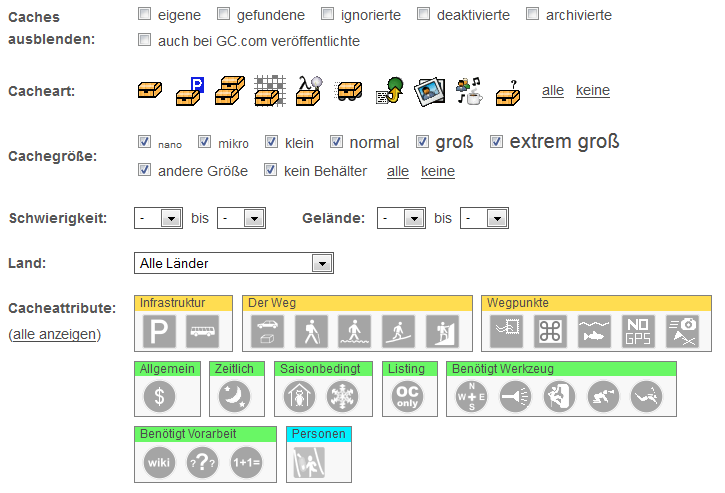
- Click in the top navigation bar on caches
- Select the geocache properties like cache type, size, difficulty and terrain in the top section.
- Click on cache attributes to include or exclude them from your search. Click on "Show all" to display all of them. There are three status: ignore the attribute (grey), geocaches has the attribute (blue), geocaches without the attribute (grey crossed out)
- Coose the results' sort order of your search in the next box Sort results by.
- Scroll down and select on of the options to narrow down your search:
- City: Find geocaches in the town you entered.
- Postal code: Find geocaches in the area of the ZIP code you entered.
- Perimeter: List all geocaches within the search radius around the coordinates.
- Cache name: Find geocaches with specific test in the name.
- Text: Find geocaches with specific text in the description, cache name, picture captions or logs.
- Owner: Find caches hidden by a specific user of the Opencaching websites.
- Log entries: Find all or specific types of log entries written by a specific user of the Opencaching websites.
- All caches: Find all caches according to the properties without any further options.
- Click on the Seach button next to your option to start the search.
There is no case sensitivity of search terms.
Suchergebnisse
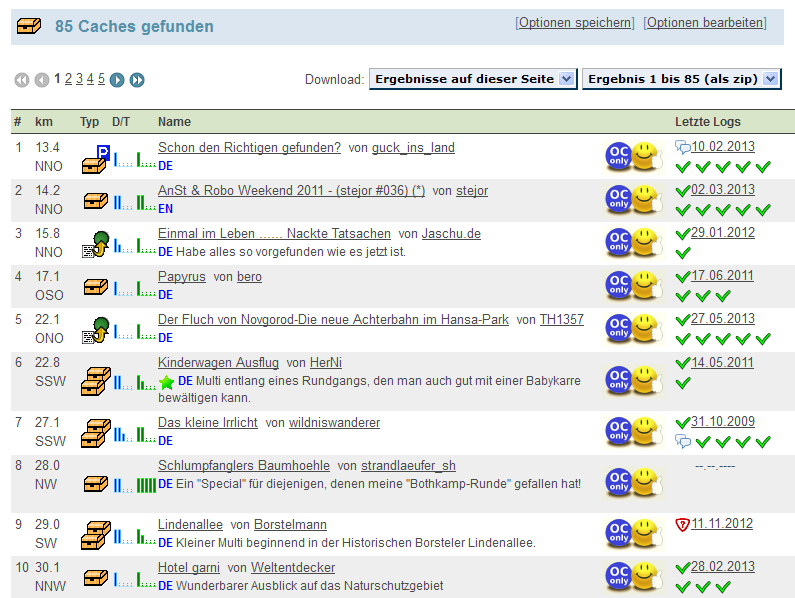
Nach dem Absenden der Suche wird von links nach rechts angezeigt
- Entfernung zu deinen Heimatkoordinaten, falls bekannt
- Cacheart, Schwierigkeits- und Geländewertung
- Cachename und Kurzbeschreibung
- OConly-Attribut
- Datum des letzten Logs, und Überblick der letzten fünf Logs
Herunterladen
Mit den beiden Buttons oben rechts kannst du entweder die gerade angezeigten Caches (max. 20) oder ein Paket mit bis zu 500 Caches herunterladen, z. B. um sie auf ein GPS-Gerät zu übertragen oder in ein Cacheverwaltungsprogramm einzulesen. Es stehen verschiedene gängige Dateiformate zur Verfügung, insbesondere das häufig verwendete GPX-Format.
Siehe auch: Umgehen der Größenbegrenzung
Kriterien ändern
Wenn das Ergebnis nicht passt oder du die Suche weiter einschränken möchtest, kannst du mit dem Link Optionen bearbeiten oben rechts zurück ins Suchformular wechseln und die Einstellung ändern.
Gespeicherte Suchen
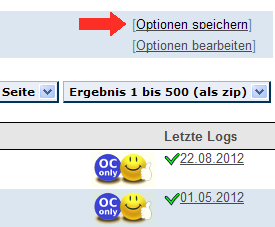
Neue Suche speichern
Wenn du häufig nach den gleichen Kriterien suchst, lohnt es sich die Suche zu speichern. Dazu klickst du rechts über den Suchergebnissen auf Optionen speichern und gibst anschließend einen Namen für die Suche ein. Nach einem Klick auf Speichern erscheint sie dann bei den gespeicherten Suchen in deinem Benutzerprofil.
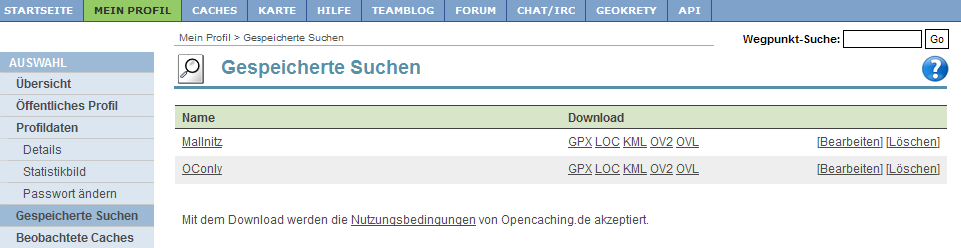
Gespeicherte Suche abrufen
Gehe auf dein Profil und klicke im linken Menü auf Gespeicherte Suchen. Klicke auf den Namen der gewünschten Suche, um sie auszuführen – es erscheinen die Suchergebnisse.
Gespeichete Suche ändern
Hierzu rufst du deine gespeicherten Suchen im Profil auf und klickst bei der gewünschten Suche auf Bearbeiten – es erscheint das Suchformular mit den entsprechenden Einstellungen. Um die geänderten Optionen wieder zu speichern, musst du die Suche zunächst ausführen und dann rechts über der Suchergebnisliste auf Optionen speichern klicken. Dort wählst den Namen der Suche aus und klickst darunter auf Speichern.
Suchergebnisse als GPX-Datei herunterladen
Hierfür gibt es zwei Möglichkeiten:
- Von Hand, indem du im Profil die gespeicherten Suchen aufrufst und dort unter „Download“ auf GPX klickst;
- automatisch mit dem Tool OCDL.
Eine Alternative zum Suchformular ist die Suche via Cachekarte.